В любой системе UNIX или Linux учетная запись root находится на вершине иерархии. Он обладает максимальной властью над системой. Для любого изменения системы корень должен предоставить разрешение. Пользователь root также может переопределить разрешение любого пользователя и читать или записывать данные. Поскольку учетная запись root обладает такой большой мощностью, важно защитить ее от нежелательного доступа.В случае Ubuntu учетная запись root по умолчанию отключена. Однако вы все равно можете вносить изменения в систему. Для этого вам необходимо знать пароль root. Проблема возникает, когда вы забыли пароль root.
Узнайте, как сбросить забытый пароль root в Ubuntu.
Сбросить забытый пароль root
Хотя это сложно, но все же можно сбросить забытый пароль root в Ubuntu. Есть несколько способов сделать это. Короче говоря, процесс состоит в том, чтобы получить доступ к корневой оболочке и изменить оттуда пароль.
Метод 1: корневая оболочка из загрузки
Когда вы загружаетесь в Ubuntu, нажмите и удерживайте Shift. Это должно открыть меню GRUB. В случае, если настроена мультизагрузка, вероятно, нет необходимости нажимать клавишу Shift.
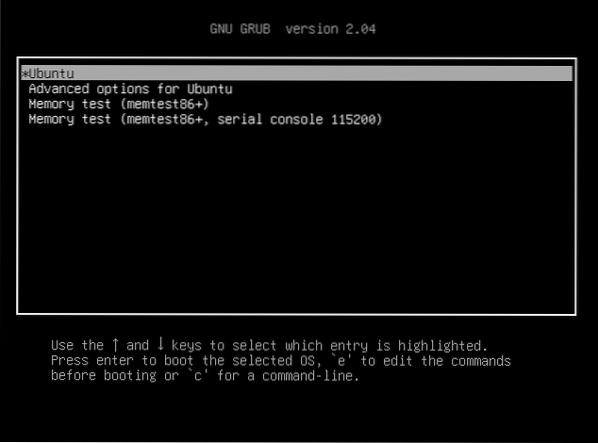
Выберите «Ubuntu» и нажмите «e». Это откроет параметры grub для редактирования.
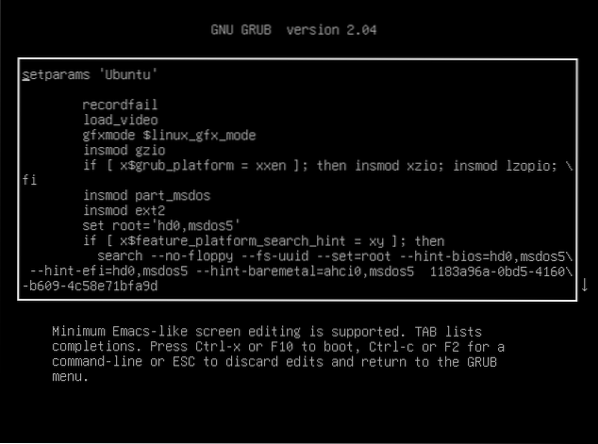
Теперь используйте клавиши со стрелками и прокрутите вниз до строки, которая начинается с «linux / boot / vmlinuz».

В этой строке замените «ro quiet splash $ vt_handoff» на «rw init = / bin / bash».

Нажмите «Ctrl + X» или F10. Это перезагрузит систему с настройками, которые мы только что сделали. Он запустит систему и сразу попадет в корневую оболочку. Это всего лишь одноразовая вещь, поэтому при следующей загрузке системы она загрузится нормально в операционную систему.
Выполните следующую команду, чтобы убедиться, что корневая файловая система смонтирована успешно.
$ mount | grep -w /
Теперь запустите команду passwd, чтобы изменить пароль root.

После смены пароля вы увидите сообщение об успешном завершении.
Задача выполнена. Выполните следующую команду, чтобы перезагрузить систему.
$ exec / sbin / initМетод 2: изменить пароль из живого сеанса Ubuntu
Чтобы этот метод работал, нам нужен загрузочный носитель из Ubuntu ISO. Скачать Ubuntu ISO. В моем случае я использую Ubuntu 20.04.1 LTS.
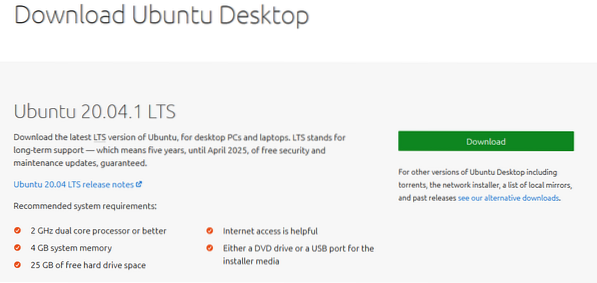
Сделайте загрузочную флешку. Узнайте, как сделать загрузочную флешку.
Загрузитесь с загрузочного носителя Ubuntu. При появлении запроса выберите «Попробовать Ubuntu». Это запустит живую сессию Ubuntu.
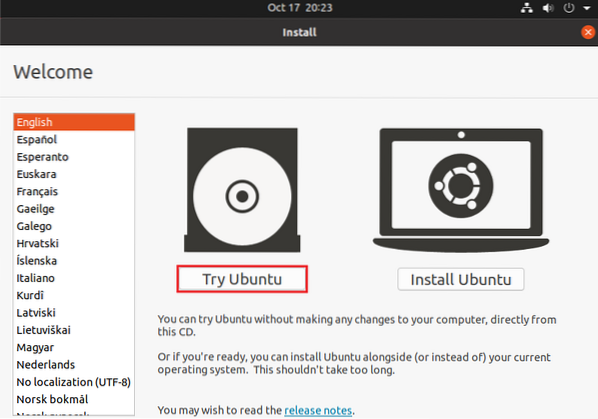
Как только вы войдете в живую сессию, запустите терминал.
Нам нужно определить раздел корневой файловой системы. Следующая команда выведет список всех разделов в системе. Ключевым моментом вывода является последний раздел, где есть небольшая таблица разделов.
$ sudo fdisk -l

Из таблицы мы определили, что загрузочный раздел - это / dev / sda5. Теперь смонтируйте его, выполнив эту команду.

Выполните следующую команду для перекрестного монтирования вещей из живой установки.

Теперь станьте корнем системы с помощью chroot.

Наконец, запустите команду passwd, чтобы изменить пароль root.
$ passwd
После завершения процесса перезагрузите систему.
Последние мысли
Как показано, не нужно бояться, если вы забыли пароль root в Ubuntu. Здесь демонстрируются два метода. Следуйте за тем, с которым вам комфортно.
Теперь эти методы также открывают вопрос о безопасности. На случай, если есть кто-то другой, имеющий физический доступ к компьютеру. Эти методы могут быть использованы против вас. Чтобы этого не произошло, следует настроить пароль для доступа к BIOS и меню загрузки. Все современные компьютеры имеют встроенную функцию. Однако это пароль, который вы НЕ ДОЛЖНЫ ЗАБЫТЬ.
Удачных вычислений!
 Phenquestions
Phenquestions


